폴리 라인의 레벨 곡선 (2 스텝)
이전 게시물 지리 참조 연산을했다. 등고선을 포함하는 이미지, 이제 우리는 그들을 변환하고 싶습니다. 등고선 시민 3D.
커브 디지타이징
이를 위해 프로세스를 거의 자동화하는 프로그램이 있습니다. 오토 데스크 래스터 디자인, 데카르트 Bentley 또는 아크 스캔 ESRI에서. 이 경우에는 폴리 라인을 그리면서 도보로 할 것입니다.
그들은 함께 끝내면 안된다. 스마트 라인그러나 폴리 라인은 정상입니다.
메인 커브의 이름으로 레벨을 생성하는 것이 좋습니다. 시각적 측면에 대한 도움말.
진보를 가시화하려면 0.30 두께의 선으로 작업하는 것이 바람직합니다.
선 두께를 보려면 LWT 버튼을 활성화해야합니다.

부드럽게 곡선을 결합하십시오.
항상 필요한 것은 아니지만 교육 목적으로 어떻게 수행되는지 살펴 보겠습니다. 명령이 중단되어 일부 폴리 라인을 결합 할 수 없거나 일부 정점을 곡선과 함께 작동하지 않는 약간의 레이스로 만들었습니다.
- 폴리 라인 편집 명령이 활성화되었습니다. 발바닥
- 문자가있는 다중 옵션이 선택됩니다. M 다음 입력
- 우리가 처리 할 것으로 예상되는 모든 폴리 라인이 선택됩니다.
- 우리는 J를 사용하여 가입합니다.
- S를 사용하여 부드럽게합니다.

폴리선에 표고 지정
곡선을 하나씩 터치하여 속성을 활성화하고 해당 고도를 할당해야합니다. 이 경우 25cm마다이므로 녹색 곡선은 322가되고  파란색으로 가려면 322.25, 322.50, 322.75이됩니다.
파란색으로 가려면 322.25, 322.50, 322.75이됩니다.
천체의 경우, 그 지역의 행동이 어떤지를 알기 위해 기준이 사용된다는 것을보십시오. 이러한 이유로 주요 색상은 다른 색상으로 표시되어야합니다.
모두 등각 투영 뷰로 상승했는지 확인할 수 있습니다.
보기> 3D보기> NE 아이소 메트릭.

폴리선을 등고선으로 변환하십시오.
이렇게하려면 왼쪽 패널의 탭에서 탐광 자, 우리는 새로운 서페이스 타입을 만들었습니다. TIN.
여기서는 곡면이 만들어지면 그 사이의 속성을 볼 수 있습니다. 가면, 유역, 그리고 정의. 여기에 등고선 기준이 표시됩니다 (윤곽선).
마우스 오른쪽 버튼으로 클릭 윤곽선그때 추가.
설명에서 우리는 Scanned Curves를 넣을 것입니다. ok. 그런 다음 디지털화 한 모든 폴리 라인을 선택합니다.
거기에서 어떻게 삼각형이 생성되는지보십시오.
커브의 속성을 조정합니다.
처음으로 할 때 절망을 일으키는 한 가지 세부 사항이 남아 있습니다. 그리고 그것은 등고선이 보이지 않는 것처럼 보이지만 그것은 문제입니다. 표시 속성.
이렇게하려면 마우스 오른쪽 버튼으로 클릭하고 선택합니다. 표면 스타일 편집. 이 패널에서는 탭을 선택합니다. 윤곽선. 에 등고선 간격, 스캔 된 맵과 동일한 간격을 선택하여 모든 것이 잘되었는지 확인합니다.
각 1.00의 주요 곡선과 각 0.25의 보조 곡선.
그리고 거기에 있습니다. 프로그램이 폐쇄를 시도하기 때문에 극단적 인 치료가 있다는 것은 분명합니다. 경계 다른 시트와의 연속성이 없다고 가정합니다. 다른 게시물에서 Google 어스 데이터와 비교하고 친구의 관광지를 홍보하는지 확인합니다. 파이프.
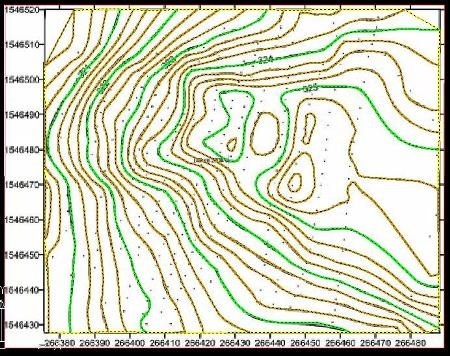




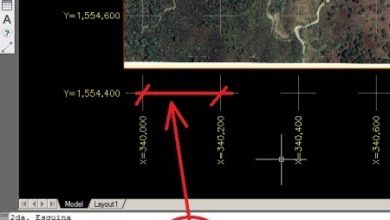

나는이 civil3d 새로운 오전과 우리가 다른 DWG 파일 형식으로 윤곽 또는 내가 그 파일을 변환하는 단계를 알고 싶습니다 우리는 시민 3d 내에서 작동 할 수있는 AutoCAD를 이전 형식을 가지고 있기 때문에 문제가 있었다 그들은 더 많은 전류를 사전에 오토 데스크의 파일 변환기 감사를 사용할 필요없이 등고선 것처럼 civil3d의 버전은 우리가 작업 할 수 있도록.
예. Raster Design을 디지털화 할 때 많은 도움이됩니다.
레벨 곡선을 스캐닝하기위한 가이드를 제외하고, 당신이 래스터를 바라보고 있다면 나의 일을 개선 할 것입니다.